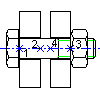
-
Haga clic en la

 . Find
. Find
- En el paso Designación del asistente:
- En la lista desplegable Ver, seleccione Frontal.
- Elija todas las piezas necesarias para definir una conexión por tornillo completa.
- Compruebe que las casillas de verificación situadas junto a las piezas que deben estar visibles en la vista frontal están activadas y el resto desactivadas.
- Seleccione el diámetro nominal de la conexión.
- Haga clic en Siguiente. El asistente se ocultará.
- Especifique el punto de inserción (1).
- Especifique el punto final del primer agujero (2).
- Si ha seleccionado dos agujeros en el paso Designación, designe el punto final del segundo agujero (3). Se mostrará el paso Ubicación del asistente.
- Si hay una separación entre las placas:
- Haga clic en
 en Separación. El asistente se ocultará.
en Separación. El asistente se ocultará. - Haga clic en el punto final del primer agujero (2) y, a continuación, en el inicial del segundo agujero (4).
- Haga clic en
 en GL2. El asistente se ocultará.
en GL2. El asistente se ocultará. - Haga clic en el punto inicial del segundo agujero (4) y, a continuación, en su punto final (3).
- Haga clic en
- Haga clic en Siguiente. Se mostrará el paso de representación de pinzamiento.
- Haga clic en el botón que se corresponda con la representación que necesite.
- Haga clic en Finalizar. Con esto se inserta la conexión por tornillo.